Outlook 2013 і Outlook 2016 містять RSS-канал, зокрема частоту перевірки наявність оновлених елементів, місце збереження RSS-каналів і завантаження вкладень.
У цій статті
Перегляд або змінення частоти завантаження елементів
Підписаючись на RSS-канал, Outlook періодично перевіряти наявність оновлених дописів.
Видавці RSS-каналу можуть визначити максимальну частоту перевірки нових дописів. Ці обмеження допомагають керувати попитом на серверах. Наприклад, RSS-канал може мати максимальну частоту опитування 60 хвилин, тобто не перевіряти наявність оновлень кілька разів на годину.
Увага!: Деякі видавці суворо застосовують ці обмеження. Якщо ви перевіряєте наявність оновлень частіше, ніж вказано обмеження, видавець RSS-каналу може тимчасово або остаточно заблокувати доступ. Корпорація Майкрософт і Outlook не можуть допомогти вам, якщо видавець RSS-каналу призупиняє доступ або забороняє доступ.
Щоб перевірити, чи видавець RSS-каналу визначає обмеження часу, виконайте такі дії:
-
Перейдіть на вкладку Файл.
-
Натисніть Параметри облікових записів і виберіть Параметри облікових записів.
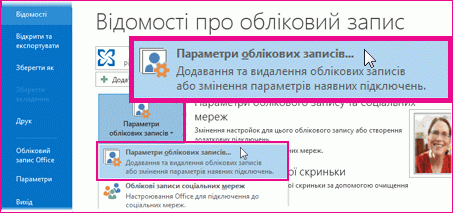
-
На вкладці Інформаційні канали RSS клацніть канал і натисніть кнопку Змінити.
У розділі Обмеження на оновлення відображається обмеження поточного постачальника.
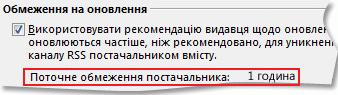
Ми рекомендуємо не зняти прапорець Обмеження на оновлення. Цей параметр допомагає запобігти забороні видавцям вмісту перевіряти наявність оновлень надто часто.
Якщо значення не задано в RSS-каналі, використовується настройка надсилання й отримання для RSS-каналів. Щоб перевірити або змінити цей параметр, виконайте такі дії:
-
Натисніть кнопку Надіслати й отримати.
-
У групі & отримання натисніть кнопку Групи надсилання й отримання.
-
Натисніть кнопку Визначити групи надсилання й отримання.
Сполучення клавіш Щоб відкрити діалогове вікно Групи надсилання й отримання, натисніть клавіші Ctrl+Alt+S.
-
У розділі Ім'ягрупи виберіть групу, яка містить обліковий запис з іменем RSS.
За замовчуванням rss-канали розташовано в розділі Усі облікові записи. Якщо ви не знаєте, у якій групі є обліковий запис RSS, виберіть ім'я групи, а потім натисніть кнопку Редагувати. Повторюйте ці дії, доки не виявите групу, яка містить RSS-канали, як показано на ілюстрації нижче.
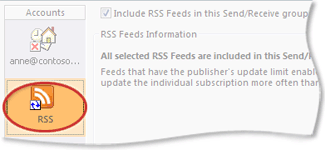
-
У розділі Настроювання для групи "Усі облікові записи"встановіть прапорець Автоматично надсилати й отримувати кожні n хвилин.
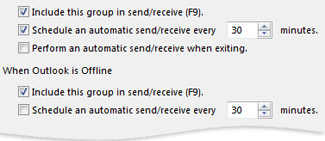
-
Введіть у текстовому полі значення до 1440.
Примітка.: Якщо задати часовий інтервал, рідше, ніж встановлене видавцем обмеження, Outlook використовує параметр видавця. Це запобігає забороні видавцю вмісту через ігнорування обмеження.
-
Натисніть кнопку Закрити.
Змінення місця збереження RSS-каналів
Здебільшого не потрібно змінювати місце збереження RSS-каналів. Проте в одному з випадків може виникнути ситуація, коли ви використовуєте обліковий запис Microsoft Exchange Server, а розмір поштової скриньки – невеликий. Rss-канали, збережені Outlook файлі даних (PST) на комп'ютері, не використовуються для вмісту RSS-каналу.
Якщо RSS-канали зберігатимуться у файлі Outlook даних (PST), ви матиме доступ лише до цих елементів на тому комп'ютері, де розташовано файл.
RSS-канали, у яких збережено елементи в папці поштової скриньки Exchange, можна отримати на будь-якому комп'ютері, на якому інстальовано Outlook та підключено до облікового запису Exchange пошти. Це стосується, якщо ви підключитесь до облікового запису Exchange за допомогою Outlook звідусіль або з веб-застосунок Outlook.
-
Перейдіть на вкладку Файл.
-
Натисніть Параметри облікових записів і виберіть Параметри облікових записів.
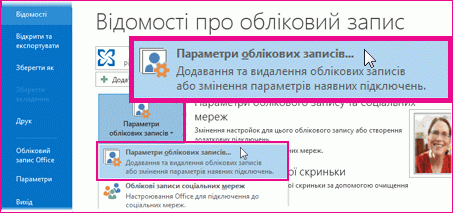
-
На вкладці Інформаційні канали RSS клацніть RSS-канал і натисніть кнопку Змінити папку.
-
У розділі Виберіть папку виберітьнове розташування доставки RSS-каналу або створіть папку, натиснувши кнопку Створити папку.
-
Натисніть кнопку OK, щоб повернутися до діалогового Настройки бізнес-партнера.
Змінення короткого імені RSS-каналу
Кожен RSS-канал має ім'я, указане видавцем RSS-каналу. Це ім'я можна змінити на вкладці Область переходів бізнес-партнера Настройки.
Змінення імені RSS-каналу в області переходів
-
Клацніть папку правою кнопкою миші, наведіть вказівник на пункт Перейменувати, введіть нове ім'я та натисніть клавішу Enter.
Змінення імені RSS-каналу в розділі "Обліковий запис Настройки
-
Перейдіть на вкладку Файл.
-
Натисніть Параметри облікових записів і виберіть Параметри облікових записів.
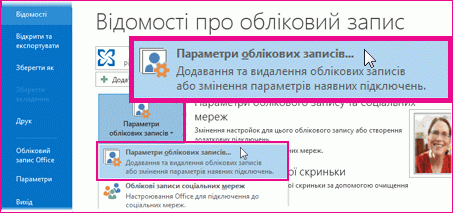
-
На вкладці Інформаційні канали RSS натисніть кнопку Змінити.
-
У розділі Загальні введіть нове ім'я в текстове поле Ім'я каналу.
Примітка.: Якщо функція спільного доступу до RSS-каналу використовується з іншими користувачами, вони отримають вихідне ім'я RSS-каналу, а не настроюваний заголовок, який ви використовували.
Завантаження пов'язаних статей як вкладення
Багато RSS-каналів використовують повідомлення, які містять зведення більшого повідомлення або статтю з посиланням на весь вміст. Можна настроїти Outlook автоматично завантажувати зв'язаний вміст як вкладення до повідомлень RSS.
-
Перейдіть на вкладку Файл.
-
Натисніть Параметри облікових записів і виберіть Параметри облікових записів.
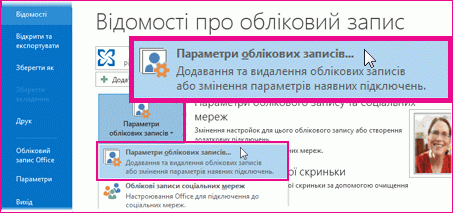
-
На вкладці Інформаційні канали RSS натисніть кнопку Змінити.
-
У розділіЗавантаження встановіть прапорець Завантажити всю статтю .html вкладення до кожного елемента.
Автоматичне завантаження вкладень
Повідомлення RSS можуть містити вкладення. За замовчуванням ці вкладення не завантажуються в Outlook. Якщо потрібно, щоб вкладення завантажувалися автоматично, виконайте такі дії:
-
Перейдіть на вкладку Файл.
-
Натисніть Параметри облікових записів і виберіть Параметри облікових записів.
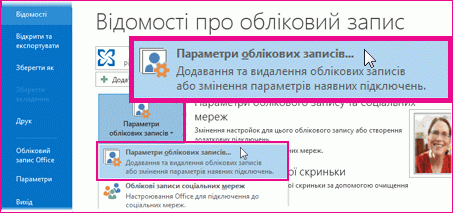
-
На вкладці Інформаційні канали RSS натисніть кнопку Змінити.
-
У розділіЗавантаження встановіть прапорець Автоматично завантажувати огорожі для цього каналу.
Примітки.:
-
За замовчуванням Outlook потенційно небезпечні вкладені файли, як-от .bat, .exe, VBS і .js які можуть містити віруси. Переглянути заблоковане вкладення або отримати доступ до них не можна. Піктограма скріпки у стовпці Вкладення дає змогу дізнатися, що повідомлення містить вкладення. Усі заблоковані файли вкладень наведено на інформаційній панелі у верхній частині повідомлення.
-
Перш ніж відкривати вкладення, вони перевірятимуться на наявність вірусів за допомогою антивірусного програмного забезпечення.
-
Видалення RSS-каналу
Щоб видалити RSS-канал із Outlook, клацніть папку RSS-каналу правою кнопкою миші та виберіть команду Видалити папку.










